如何在ppt中制作超链接-ppt的超链接怎么做
经验直达:
- 如何在ppt中制作超链接
- ppt的超链接怎么做
- 怎样用ppt做超链接
一、如何在ppt中制作超链接
步骤1:
- 1
将视频放到文件夹中,并记住视频的保存路径 , 我将视频放在一个叫作超链接视频的文件夹中 。(ppt制作好后 , 也要放到这个文件夹中,否则,超链接失效 。)
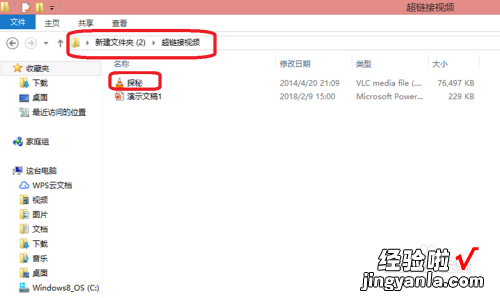
请点击输入图片描述
步骤2:插入影片符号 - 1
打开ppt,在下面的工具栏中找到并点击自选图形 , 在弹出框里选择“动作按钮——影片按钮” 。

请点击输入图片描述
- 2
当鼠标变成十字形时,把光标放到要设置超链接的页面中,按住鼠标左键,画出影片按钮的形状,松开鼠标左键,影片符号就会自动填充为蓝色 。
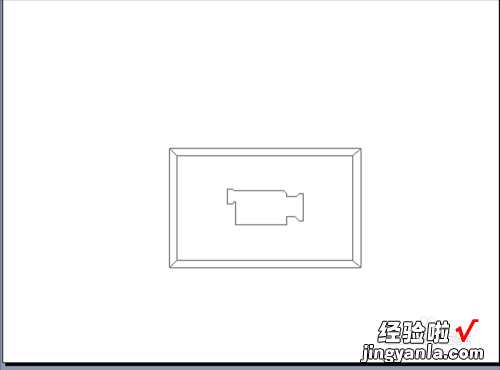
请点击输入图片描述
- 3
为了协调ppt的色调,可以重新填充影片符号 。选中影片符号,右击鼠标,选择“设置图形的格式” 。

请点击输入图片描述
- 4
在设置自选图形格式的选项卡中,点击颜色后面的小箭头,选择喜欢的色调,然后点击确定 。

请点击输入图片描述
步骤3:超链接视频 - 选中影片符号,右击鼠标,选择“超链接”,将超链接选项卡调出来 。

请点击输入图片描述
- 在动作设置中,点击“单击鼠标”,选择“运行程序”,然后,点击运行程序后面的“浏览” 。

请点击输入图片描述
- 在弹出的选项卡中,系统默认文件类型为程序,点击右侧的小箭头,选择文件类型为“所有文件”,然后按照视频保存的路径找到并选中视频,最后点击“确定” 。视频就超链接到影片符号中了,在播放ppt的时候,点击影片符号,就会播放视频 。

请点击输入图片描述
注意事项 - 在设置超链接动作的选项卡中,一定要将文件类型选择为“所有文件”,否则无法找到视频,并插入视频 。
- 超链接视频做好后 , 一定要将ppt保存到视频所在的文件夹中 , 否则无法超链接视频 。
二、ppt的超链接怎么做
方法如下
1、新建一个PPT空白文件;

2、多建立几个页面;
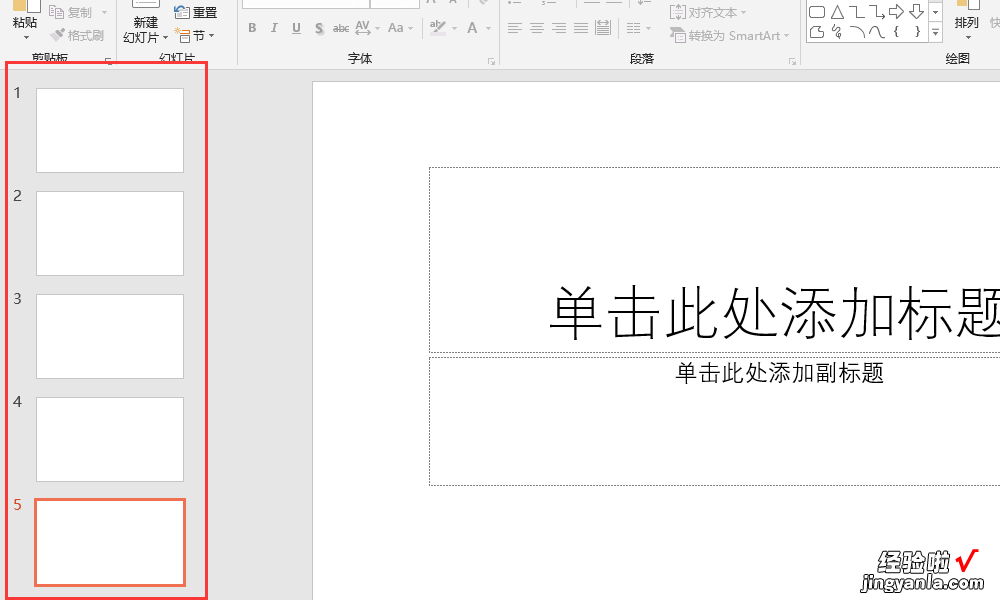
3、按照平常做PPT步骤完成一个PPT;
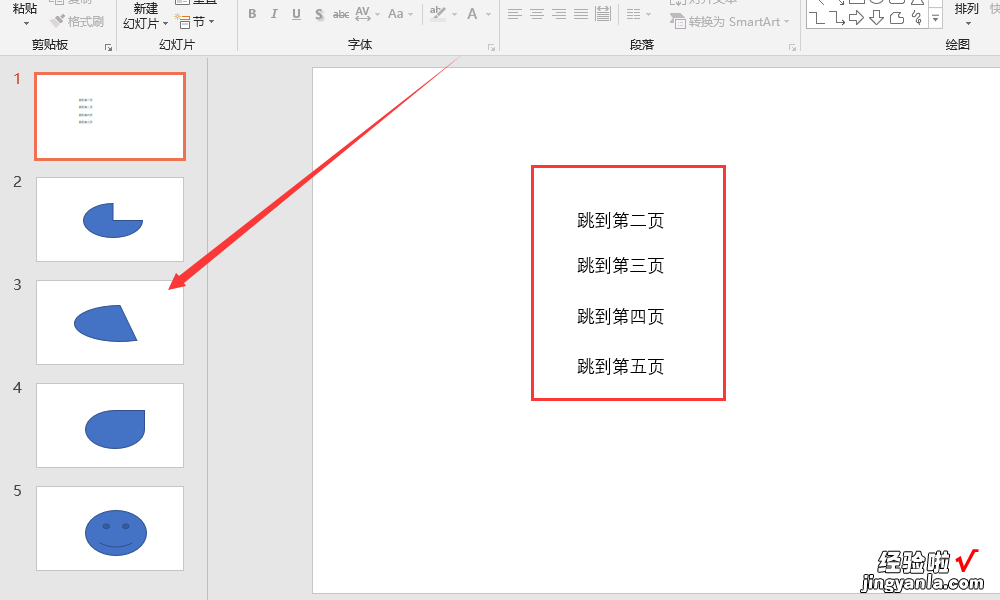
4、选中点击就会跳转页面的文字 , 右键选择超链接;
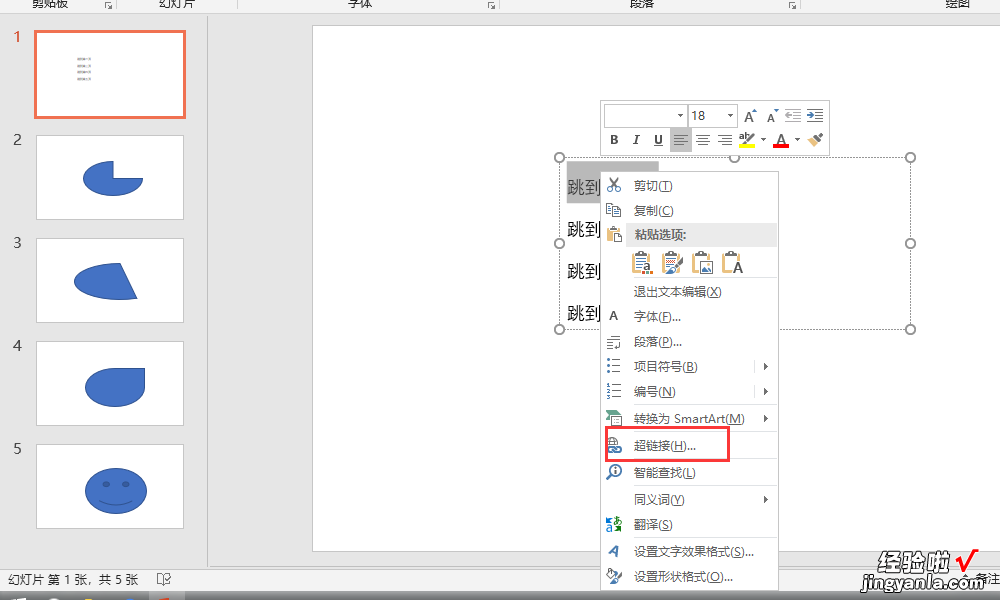
5、点击链接到“本文档中的位置”,选择想要跳转的PPT页面 , 点击确定;

6、设置完成后可以发现刚刚设置的超链接文字颜色发生了变化,而且下面出现了一条横线 , 这就说明成功的设置了超链接 。
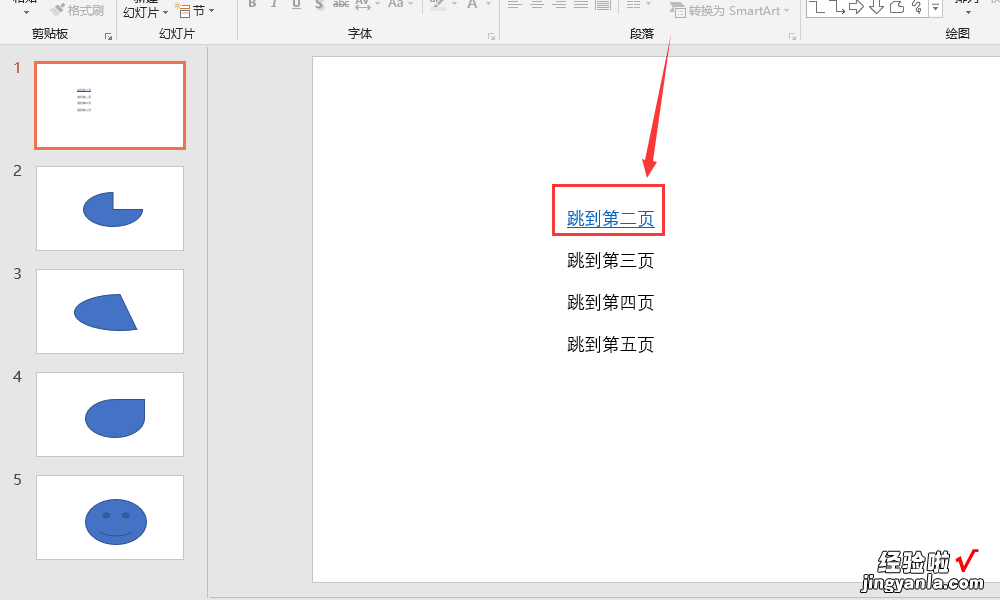
1.使用 Microsoft Office Fluent 用户界面更快地获得更好的结果 。
重新设计的 Office Fluent 用户界面外观使创建、演示和共享演示文稿成为一种更简单、更直观的体验 。丰富的特性和功能都集中在一个经过改进的、整齐有序的工作区中,这不仅可以最大程度地防止干扰,还有助于用户更加快速、轻松地获得所需的结果 。
2. 创建功能强大的动态 SmartArt 图示 。
可以在 Office PowerPoint中轻松创建极具感染力的动态工作流、关系或层次结构图 。您甚至可以将项目符号列表转换为 SmartArt 图示,或修改和更新现有图示 。借助新的上下文图示菜单 , 用户可以方便地使用丰富的格式设置选项 。
三、怎样用ppt做超链接
PPT幻灯片中的超链接链接到指定页面或者地址的方法如下:
以office2016为例,其它版本方法一样 。
一、添加超链接至指定页面
1、选中要添加链接的文本(图片也可以方法一样),右击鼠标 , 选择“超链接” 。
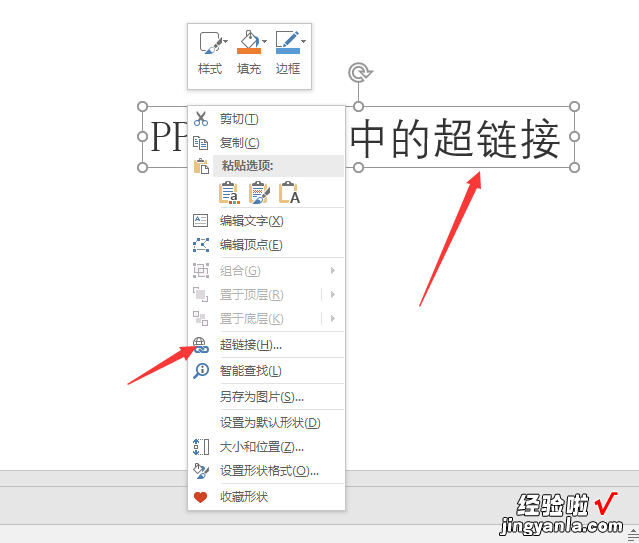
2、在弹出的对话框里选择“本文档中的位置” 。
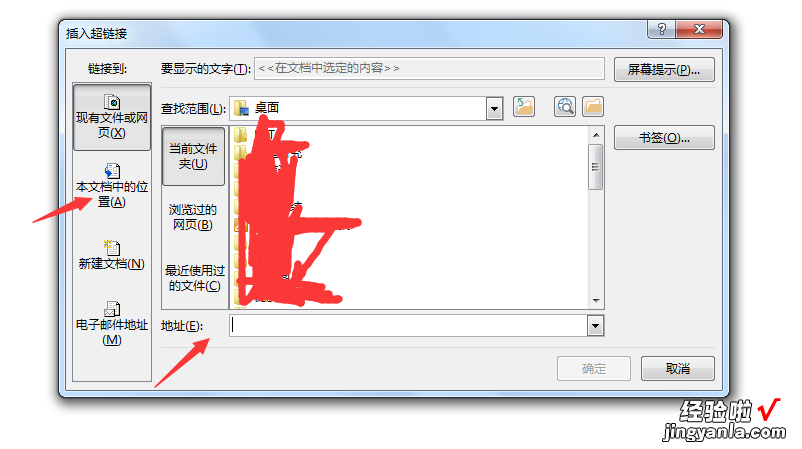
3、在弹出的对话框中选择所要链接的幻灯片即可 。
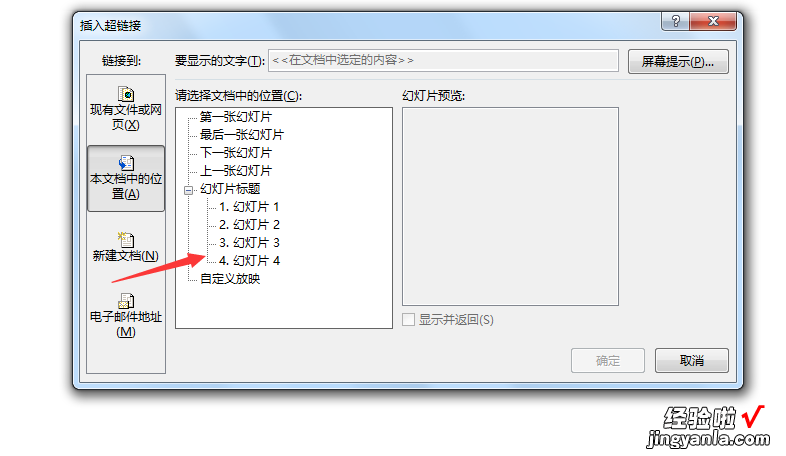
二、超链接到指定地址(网址)
1、选中要链接的文本或图片 , 右击选择“超链接”,在弹出的对话框中最下面的地址栏里填写需要链接的网址即可 。

2、以链接到百度为例,如下图,天下百度的网址,最后点击确定即可 。
【如何在ppt中制作超链接-ppt的超链接怎么做】

